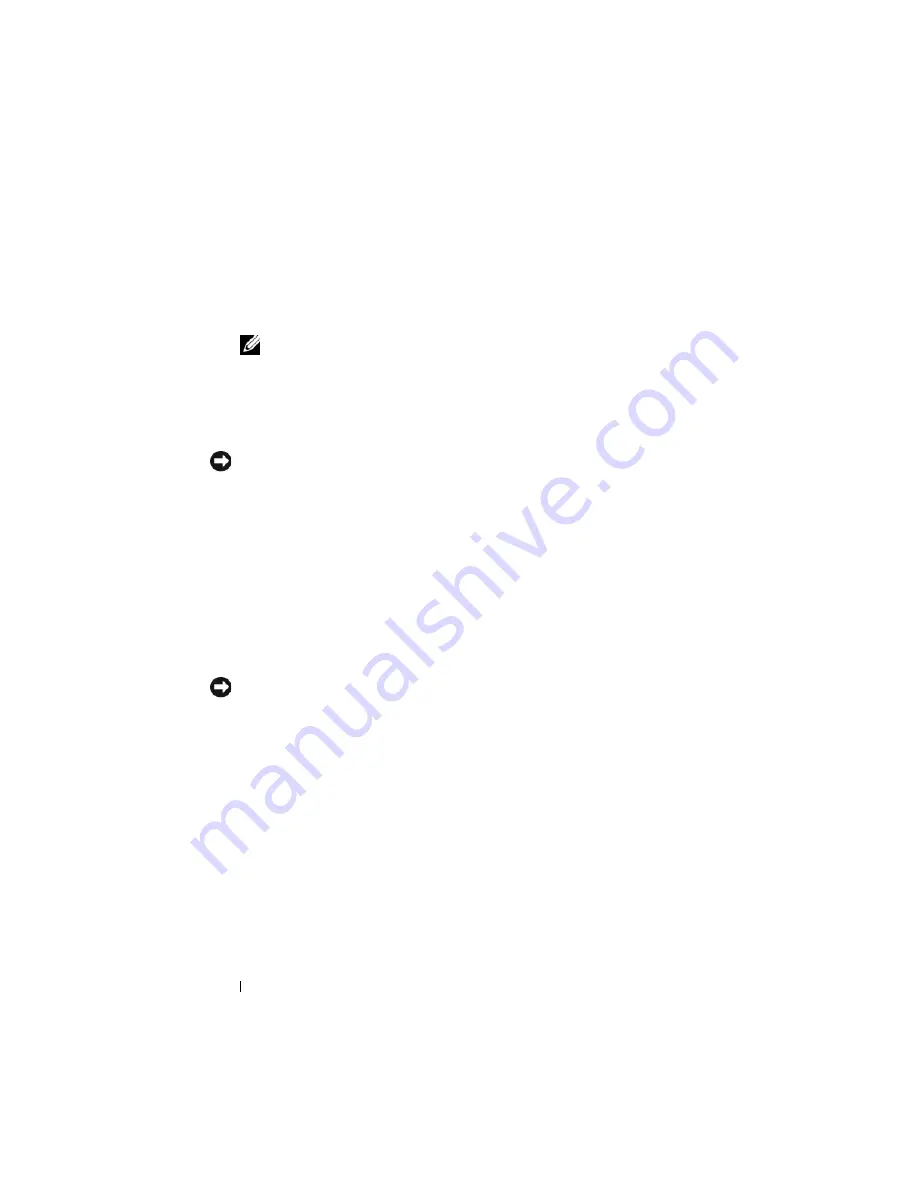
164
Stručná referenční příručka
4
Abyste měli přístup k možnostem obnovení, přihlaste se jako místní
uživatel. Příkazový řádek otevřete zadáním slova
administrator
do
pole pro uživatelské jméno a klepnutím na tlačítko
OK
.
5
Klepněte na možnost
Dell Factory Image Restore
.
POZNÁMKA:
V závislosti na konfiguraci může být nutné vybrat možnost Dell
Factory Tools, potom možnost Dell Factory Image Restore.
Zobrazí se úvodní obrazovka nástroje Dell Factory Image Restore.
6
Klepněte na tlačítko
Další.
Zobrazí se obrazovka Confirm Data Deletion (Potvrdit odstranění dat).
UPOZORNENÍ:
Pokud nechcete pokračovat s nástrojem Factory Image Restore,
klepněte na možnost Cancel (Storno).
7
Klepnutím na políčko potvrd’te, že chcete naformátovat pevný disk a
obnovit systémový software do výchozího stavu, potom klepněte na
možnost
Next
(Další).
Proces obnovení se zahájí a jeho dokončení může trvat pět nebo více
minut. Po obnovení výchozího stavu operačního systému a původních
nainstalovaných aplikací se zobrazí zpráva.
8
Restartujte systém klepnutím na možnost
Finish
(Dokončit).
Používání média s ovladači a nástroji
UPOZORNENÍ:
Médium
Drivers and Utilities
může obsahovat ovladače pro operační
systémy, které nejsou v počítači. Zkontrolujte, zda instalujete software vhodný pro váš
operační systém.
Mnoho ovladačů, například ovladač klávesnice, je součástí operačního systému
Microsoft Windows. Ovladače může být nutné nainstalovat v těchto případech:
•
Upgrade operačního systému.
•
Přeinstalování operačního systému.
•
Připojení nebo instalace nového zařízení.
Identifikace ovladačů
Když dojde k problému se zařízením, zjistěte, zda je zdrojem problému ovladač,
a v případě potřeby ovladač aktualizujte.
Summary of Contents for OptiPlex 755
Page 12: ...12 Quick Reference Guide Set Up Your Monitor Power Connections ...
Page 23: ...Quick Reference Guide 23 1 security cable slot 2 cover release latch 3 padlock ring 2 1 3 ...
Page 59: ...Quick Reference Guide 59 System Board Components 1 2 3 4 13 14 7 8 11 6 5 9 12 10 ...
Page 82: ...82 Quick Reference Guide ...
Page 86: ...86 Index ...
Page 98: ...98 Stručná referenční příručka Instalace monitoru Připojení napájení ...
Page 144: ...144 Stručná referenční příručka Součásti základní desky 1 2 3 4 13 14 7 8 11 6 5 9 12 10 ...
Page 168: ...168 Stručná referenční příručka ...
Page 172: ...172 Index ...
Page 185: ...Snelle referentiegids 185 Installatie van de monitor Stroomaansluitingen ...
Page 232: ...232 Snelle referentiegids Onderdelen moederbord 1 2 3 4 13 14 7 8 11 6 5 9 12 10 ...
Page 258: ...258 Snelle referentiegids ...
Page 262: ...262 Index ...
Page 276: ...276 Συνοπτικός οδηγός Ρύθµιση της οθόνη σας Συνδέσεις τροφοδοσίας ...
Page 356: ...356 Συνοπτικός οδηγός ...
Page 360: ...Ευρετήριο 360 ...
Page 372: ...372 Rövid ismertető A monitor csatlakoztatása A tápellátás csatlakoztatása ...
Page 405: ...Rövid ismertető 405 Az alaplaprészei 1 2 4 5 16 6 19 8 3 7 12 10 20 17 21 15 14 9 11 18 13 ...
Page 417: ...Rövid ismertető 417 Alaplapi alkatrészek 1 2 3 4 13 14 7 8 11 6 5 9 12 10 ...
Page 446: ...446 Tárgymutató ...
Page 458: ...458 Informator o systemie Konfiguracja klawiatury i myszy Konfiguracja monitora ...
Page 505: ...Informator o systemie 505 Elementy płyty systemowej 1 2 3 4 13 14 7 8 11 6 5 9 12 10 ...
Page 536: ...536 Index ...
Page 537: ... אינדקס 622 ...
Page 541: ... מהיר עזר מדריך 618 ...
Page 564: ...595 מהיר עזר מדריך מערכת לוח רכיבי ...
Page 577: ... מהיר עזר מדריך 582 מערכת לוח רכיבי ...
Page 588: ...571 מהיר עזר מדריך מערכת לוח רכיבי ...
Page 598: ...561 מהיר עזר מדריך מערכת לוח רכיבי ...
Page 600: ...559 מהיר עזר מדריך 1 אבטחה כבל חריץ 2 מכסה שחרור תפס 3 תליה מנעול של טבעת ...
















































